Napraw Twój napęd CD lub DVD nie jest rozpoznawany w systemie Windows 10
Różne / / November 28, 2021
Napraw Twój napęd CD lub DVD nie jest rozpoznawany w systemie Windows 10: Wiele razy użytkownicy systemu Windows napotykają dziwny problem, gdy nie widzą ikony napędów CD lub DVD w oknie Mój komputer. Ikona dysku nie wyświetla się w Eksploratorze, ale dysk działa dobrze na innych komputerach. Napęd CD lub DVD nie jest widoczny w Eksploratorze plików, a urządzenie jest oznaczone żółtym wykrzyknikiem w Menedżerze urządzeń.
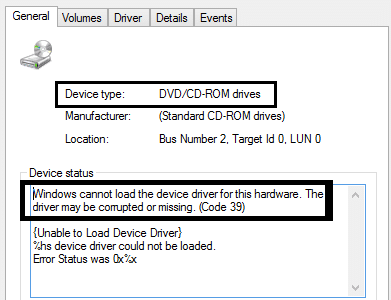
Ponadto po otwarciu okna dialogowego Właściwości urządzenia w obszarze Stan urządzenia wyświetlany jest jeden z następujących błędów:
- System Windows nie może uruchomić tego urządzenia sprzętowego, ponieważ jego informacje konfiguracyjne są niekompletne lub uszkodzone (Kod 19)
- Urządzenie nie działa poprawnie, ponieważ system Windows nie może załadować sterowników wymaganych dla tego urządzenia (kod 31)
- Sterownik tego urządzenia został wyłączony. Alternatywny sterownik może udostępniać tę funkcję (kod 32)
- System Windows nie może załadować sterownika urządzenia dla tego sprzętu. Sterownik może być uszkodzony lub go brakować (Kod 39)
- System Windows pomyślnie załadował sterownik urządzenia dla tego sprzętu, ale nie może znaleźć urządzenia sprzętowego (kod 41)
Jeśli masz również do czynienia z tym problemem, ten samouczek ci pomoże. Więc bez marnowania czasu, zobaczmy, jak naprawić dysk CD lub DVD nie jest rozpoznawany w systemie Windows 10 za pomocą poniższego samouczka.
Zawartość
- Napraw Twój napęd CD lub DVD nie jest rozpoznawany w systemie Windows 10
- Metoda 1: Użyj narzędzia do rozwiązywania problemów ze sprzętem i urządzeniami
- Metoda 2: Użyj narzędzia do rozwiązywania problemów z CD/DVD Fix-it
- Metoda 3: Ręcznie napraw uszkodzone wpisy rejestru
- Metoda 4: Zaktualizuj lub ponownie zainstaluj sterownik
- Metoda 5: Utwórz podklucz rejestru
Napraw Twój napęd CD lub DVD nie jest rozpoznawany w systemie Windows 10
Metoda 1: Użyj narzędzia do rozwiązywania problemów ze sprzętem i urządzeniami
1. wciśnij Klawisz Windows + R przycisk, aby otworzyć okno dialogowe Uruchom.
2. Rodzaj 'kontrola‘, a następnie naciśnij Enter.

3. W polu wyszukiwania wpisz „narzędzie do rozwiązywania problemów‘ a następnie kliknij ‘Rozwiązywanie problemów.‘

4. Pod Sprzęt i dźwięk element, kliknij „Skonfiguruj urządzenie‘ i kliknij dalej.

5. Jeśli problem zostanie znaleziony, kliknij „Zastosuj tę poprawkę.‘
Jeśli problem nie zostanie rozwiązany, wypróbuj następną metodę.
Metoda 2: Użyj narzędzia do rozwiązywania problemów z CD/DVD Fix-it
Automatycznie diagnozuj i naprawiaj typowe problemy z napędami CD lub DVD, narzędzie do rozwiązywania problemów może automatycznie rozwiązać problem. Link do Microsoft napraw to:
http://go.microsoft.com/?linkid=9840807 (Windows 10 i Windows 8.1)
http://go.microsoft.com/?linkid=9740811&entrypointid=MATSKB (Windows 7 i Windows XP)
Metoda 3: Ręcznie napraw uszkodzone wpisy rejestru
1. wciśnij Klawisz Windows + R przycisk, aby otworzyć okno dialogowe Uruchom.
2. Rodzaj regedit w oknie dialogowym Uruchom, a następnie naciśnij Enter.

3. Teraz przejdź do następującego klucza rejestru:
HKEY_LOCAL_MACHINE SYSTEM CurrentControlSet Control Class {4D36E965-E325-11CE-BFC1-08002BE10318}

4. W prawym okienku wyszukaj Górne filtry oraz Dolne filtry.
Notatka jeśli nie możesz znaleźć tych wpisów, wypróbuj następną metodę.
5. Kasować oba te wpisy. Upewnij się, że nie usuwasz UpperFilters.bak lub LowerFilters.bak tylko usuń określone wpisy.
6. Zamknij Edytor rejestru i Zrestartuj komputer.
Sprawdź, czy możesz naprawić, że napęd CD lub DVD nie jest rozpoznawany w systemie Windows 10, jeśli nie, kontynuuj.
Metoda 4: Zaktualizuj lub ponownie zainstaluj sterownik
1. wciśnij Klawisz Windows + R przycisk, aby otworzyć okno dialogowe Uruchom.
2. Rodzaj devmgmt.msc a następnie naciśnij Enter.

3. W Menedżerze urządzeń rozwiń DVD/CD-ROM napędów, kliknij prawym przyciskiem myszy urządzenia CD i DVD, a następnie kliknij Odinstaluj.

4. Zrestartuj komputer.
Po ponownym uruchomieniu komputera sterowniki zostaną automatycznie zainstalowane. Jeśli problem nie zostanie rozwiązany, wypróbuj następną metodę.
Metoda 5: Utwórz podklucz rejestru
1. wciśnij klawisz Windows + R to otwórz okno dialogowe Uruchom.
2. Rodzaj regedit a następnie naciśnij Enter.

3. Zlokalizuj następujący klucz rejestru:
HKEY_LOCAL_MACHINE SYSTEM \ CurrentControlSet \ Services \ Atapi
4. Utwórz nowy klucz Kontroler0 pod atapi klucz.

5. Wybierz Kontroler0 klucz i utwórz nowy DWORD WyliczenieUrządzenie1.
6. Zmień wartość z 0 (domyślnie) do 1 a następnie kliknij OK.

7. Zrestartuj komputer.
Może Ci się spodobać:
- Napraw błąd aplikacji 0xc0000142
- Jak naprawić VLC nie obsługuje formatu UNDF
- Napraw folder w użyciu Nie można ukończyć akcji Błąd
- Jak naprawić błąd odmowy dostępu do folderu docelowego
To wszystko, z powodzeniem nauczyłeś się jak Napraw Twój napęd CD lub DVD nie jest rozpoznawany w systemie Windows 10 ale jeśli nadal masz jakieś pytania dotyczące tego samouczka, możesz je zadać w sekcji komentarzy.



